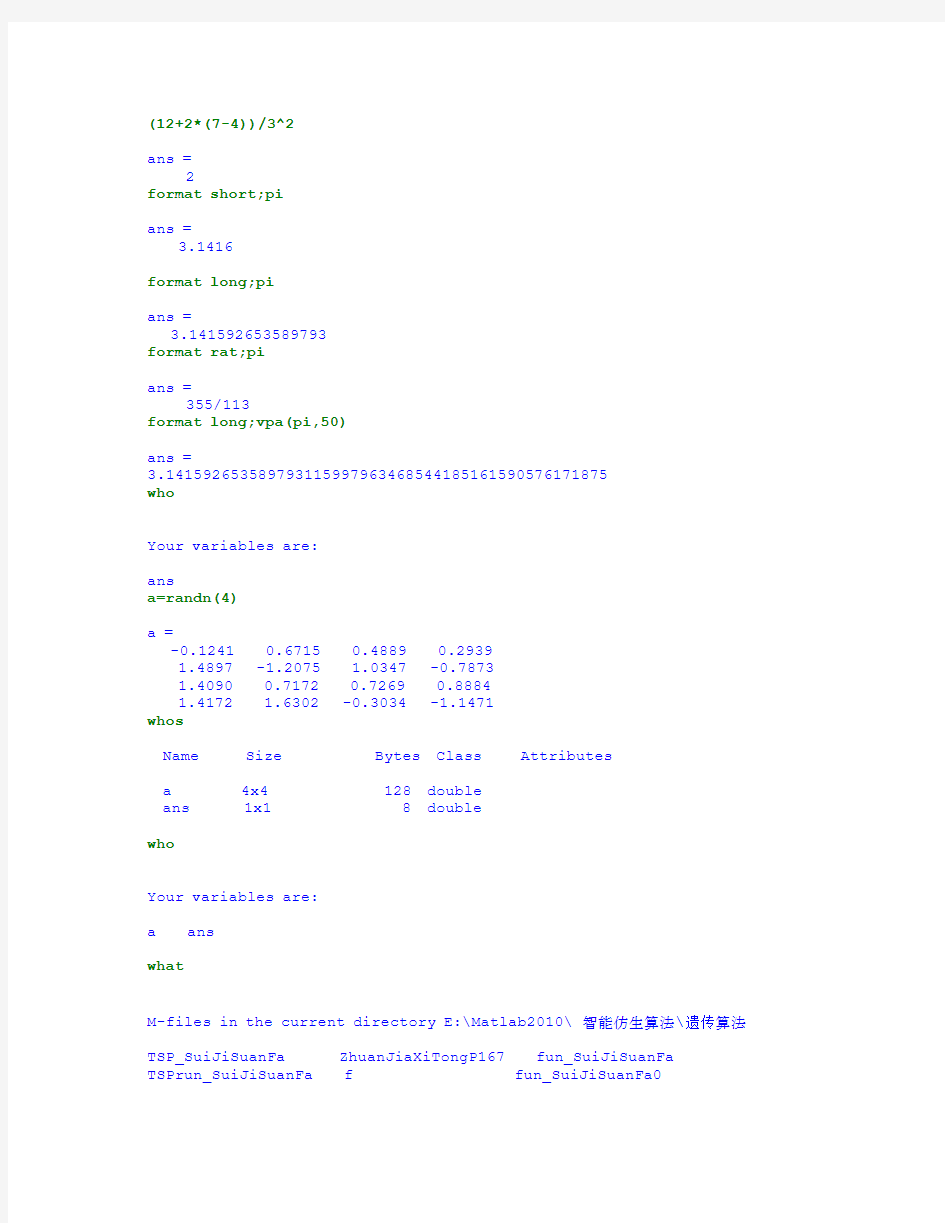

(12+2*(7-4))/3^2
ans =
2
format short;pi
ans =
3.1416
format long;pi
ans =
3.141592653589793
format rat;pi
ans =
355/113
format long;vpa(pi,50)
ans =
3.141592653589793115997963468544185161590576171875
who
Your variables are:
ans
a=randn(4)
a =
-0.1241 0.6715 0.4889 0.2939
1.4897 -1.2075 1.0347 -0.7873
1.4090 0.7172 0.7269 0.8884
1.4172 1.6302 -0.3034 -1.1471
whos
Name Size Bytes Class Attributes
a 4x4 128 double
ans 1x1 8 double
who
Your variables are:
a ans
what
M-files in the current directory E:\Matlab2010\智能仿生算法\遗传算法TSP_SuiJiSuanFa ZhuanJiaXiTongP167 fun_SuiJiSuanFa TSPrun_SuiJiSuanFa f fun_SuiJiSuanFa0
ZhuanJiaXiTongP162 f1 fun_SuiJiSuanFa2
MAT-files in the current directory E:\Matlab2010\智能仿生算法\遗传算法
my27city
dir
. ZhuanJiaXiTongP162.asv f.m my27city.mat
.. ZhuanJiaXiTongP162.m f1.m temp
3d.asv ZhuanJiaXiTongP167.asv fun_SuiJiSuanFa.asv temp.prj
3d.m ZhuanJiaXiTongP167.m fun_SuiJiSuanFa.m zia03836
New Folder bou2_4l.shp fun_SuiJiSuanFa0.asv TSP_SuiJiSuanFa.m da fun_SuiJiSuanFa0.m TSPrun_SuiJiSuanFa.m da.prj fun_SuiJiSuanFa2.m type 3d
clf;
x=-3:0.1:3;
y=-3:0.1:3;
[X Y]=meshgrid(x,y);
Z=f(X,Y)+4;
mesh(X,Y,Z);
hold on;
plot3(-0.7,-1,f(-0.7,-1)+4,'g*');
contour(X,Y,Z,'r');
which rand
built-in (D:\Program Files\MATLAB\R2010a\toolbox\matlab\randfun\rand) which 3d.m
E:\Matlab2010\智能仿生算法\遗传算法\3d.m
help exist
EXIST Check if variables or functions are defined.
EXIST('A') returns:
0 if A does not exist
1 if A is a variable in the workspace
2 if A is an M-file on MATLAB's search path. It also returns 2 when
A is the full pathname to a file or when A is the name of an ordinary file on MATLAB's search path
3 if A is a MEX-file on MATLAB's search path
4 if A is a MDL-file on MATLAB's search path
5 if A is a built-in MATLAB function
6 if A is a P-file on MATLAB's search path
7 if A is a directory
8 if A is a Java class
EXIST('A') or EXIST('A.EXT') returns 2 if a file named 'A' or
'A.EXT'
and the extension isn't a P or MEX function extension.
EXIST('A','var') checks only for variables.
EXIST('A','builtin') checks only for built-in functions.
EXIST('A','file') checks for files or directories.
EXIST('A','dir') checks only for directories.
EXIST('A','class') checks only for Java classes.
If A specifies a filename, MATLAB attempts to locate the file,
examines the filename extension, and determines the value to
return based on the extension alone. MATLAB does not examine
the contents or internal structure of the file.
When searching for a directory, MATLAB finds directories that are part
of MATLAB's search path. They can be specified by a partial path. It
also finds the current working directory specified by a partial path,
and subdirectories of the current working directory specified by
a relative path.
EXIST returns 0 if the specified instance isn't found.
See also DIR, WHAT, ISEMPTY, PARTIALPATH.
Overloaded methods:
inline/exist
fittype/exist
Composite/exist
Reference page in Help browser
doc exist
matlabroot
ans =
D:\Program Files\MATLAB\R2010a
diary('myJog')
c=rand(5)
c =
0.1839 0.9448 0.3692 0.4039 0.5752
0.2400 0.4909 0.1112 0.0965 0.0598
0.4173 0.4893 0.7803 0.1320 0.2348
0.0497 0.3377 0.3897 0.9421 0.3532
0.9027 0.9001 0.2417 0.9561 0.8212
diary off
d=randn(6)
d =
-1.3320 -0.1303 -0.8487 0.6601 0.0513 0.1832
-2.3299 0.1837 -0.3349 -0.0679 0.8261 -1.0298
-1.4491 -0.4762 0.5528 -0.1952 1.5270 0.9492 0.3335 0.8620 1.0391 -0.2176 0.4669 0.3071 0.3914 -1.3617 -1.1176 -0.3031 -0.2097 0.1352 0.4517 0.4550 1.2607 0.0230 0.6252 0.5152 diary temp
diary on
str='hello!'
str =
hello!
bstr=int8(str)
bstr =
104 101 108 108 111 33
str2='I''m a student'
str2 =
I'm a student
x=int16(32501)
x =
32501
whos x
Name Size Bytes Class Attributes
x 1x1 2 int16
xType=class(x)
xType =
int16
isinteger(x)
ans =
1
str3='The range for double is :\n\t%g to %g';
sprintf(str3,realmin,realmax)
ans =
The range for double is :
2.22507e-308 to 1.79769e+308
x=5.73*10^300
x =
5.7300e+300
y=int64(-589324077574)
x=double(y)
y =
-589324077574
x =
-5.8932e+011
x=single(25.783)
x =
25.7830
whos x
Name Size Bytes Class Attributes
x 1x1 4 single
x=2+3i
x =
2.0000 +
3.0000i
x=rand(3)*5;
y=rand(3)*-8;
z=complex(x,y)
z =
3.6517 - 3.9112i 1.1864 - 3.1641i 2.7340 - 0.3019i 2.4430 -
4.9925i 2.2942 - 2.9395i 2.6057 - 7.0813i 2.8926 -
5.4331i 4.8154 - 7.9039i 1.1580 - 7.3063i
[30 40 50 60 70 ]>40
ans =
0 0 1 1 1
s='matrix laboratory'
s =
matrix laboratory
size(s)
ans =
1 17
dt=now
dt =
7.3574e+005
t=datenum('12/24/1984 12:45')
t =
7.2500e+005
datevec(t)
ans =
1984 12 24 12 45
datevec(now)
ans =
1.0e+003 *
2.0140 0.0050 0.0170 0.0090 0.0440 0.0239
format short
whos
Name Size Bytes Class Attributes
ans 1x6 48 double
bstr 1x6 6 int8
dt 1x1 8 double
s 1x17 34 char
str 1x6 12 char
str2 1x13 26 char
str3 1x37 74 char
t 1x1 8 double
x 3x3 72 double
xType 1x5 10 char
y 3x3 72 double
z 3x3 144 double complex
who
Your variables are:
ans bstr dt s str str2 str3 t x xType y z
diary off
Oracle使用SqlLoad导入Excel大数据操 作方法 第一步:按excel格式整理需要导入的源数据 第二步:将excel表格另存为csv(逗号分割)格式。 第三步:用文本方式打开impfile.ctrl文件,修改里面的infile行为文件实际存放路径和名称,比如: infile 'c:\cust.csv' 第四步:用文本方式打开impfile.ctrl文件,修改append into table 行后面加上要导入的表明,例如: append into table if_imp_card 第五步:用文本方式打开impfile.ctrl文件,修改TRAILING NULLCOLS下面文本内容为表对应的字段和分割符(terminated by ','),最后一个字段用(terminated by whitespace),对于日期类型要在字段后定义上日期类型格式(Date(10) "YYYY-MM-DD"),例如:TRAILING NULLCOLS ( oldtype terminated by ',', cardno terminated by ',', cardpwd terminated by ',', trackinfo terminated by ',', oldmkt terminated by ',',
name terminated by ',', sex terminated by ',', cardflag terminated by ',', birthday Date(10) "YYYY-MM-DD" terminated by ',', idtype terminated by ',', idno terminated by ',', mindate Date(10) "YYYY-MM-DD" terminated by ',', maxdate Date(10) "YYYY-MM-DD" terminated by ',', ljjf terminated by ',', jfye terminated by ',', xfje terminated by ',', lczhye terminated by ',', flqye terminated by ',', addr terminated by ',', zipcode terminated by ',', tel terminated by ',', mobile terminated by whitespace ) 第六步:将impfile.ctl文件和要导入的csv数据文件拷贝到同一目录下,建议存放在盘符根目录; 第七步:在CMD命令中输入oracle安装的bin路径,执行该命令 执行如下指令:
第一课:工具的使用 一、 Photoshop简介: Adobe 公司出品的 Photoshop 是目前最广泛的图像处理软件,常用于广告、艺术、平面设计等创作。也广泛用于网页设计和三维效果图的后期处理,对于业余图像爱好者,也 可将自己的照片扫描到计算机,做出精美的效果。总之, Photoshop 是一个功能强大、用途广泛的软件,总能做出惊心动魄的作品。 二、认识工具栏 选框工具 移动工具 套索工具 魔术棒工具 裁剪工具 修复工具 仿制图章工具 1、选框工具:用于选取需要的区域 ----选择一个像素的横向区域
----选择一个像素的竖向区域属性栏:选区相交 单个选区 选区相加选区相减 注:按 shift键+框选,可画出正方形或正圆形区域 2、移动工具:-----用于移动图层或选区里的图像 3、套索工具: ---- ---- ---- 用于套索出选区 用于套索出多边形选区 可根据颜色的区别而自动产生套索选区 4、魔术棒工具:---- 根据颜色相似原理,选择颜色相近的区域。 注:“容差”,定义可抹除的颜色范围,高容差会抹除范围更广的像素。 5、修复工具: 且是---- 类似于“仿制图工具” ,但有智能修复功能。 ---- 用于大面积的修复 一新----用采样点的颜色替换原图像的颜色 注: Alt+ 鼠标单击,可拾取采样点。 6、仿制图章工具----仿制图章工具从图像中取样,然后您可将样本应用到其它图像或同一 ---- 仿制图章工具从图像中取样,然后将样本应用到其它图像或同 一图像的其它部分(按Alt键,拾取采样点)。
----可先自定义一个图案,然后把图案复制到图像的其它区域或其它图像上。 三、小技巧: ①、取消选区:【 Ctrl +D】 ②、反选选区:【 Shif+F7 】 ③、复位调板:窗口—工作区—复位调板位置。 ④、 ctrl+[+、-]=图像的缩放 ⑤空格键:抓手工具 ⑥Atl+Delete =用前景色填充 Ctrl+Delete =用背景色填充 第二课:工具的使用二 一、工具栏 画笔工具 历史记录画笔工具 二、小技巧 渐变 / 油漆桶工具 橡皮擦工具 1、自由变换工具:【Ctrl + T】减淡工具 模糊工具 2、使用框选工具的时候,按【Shift】后再框选,则框选出正圆或正方形。
Learn log 地质建模工作流程: 地震解释地质对比测井曲线加载 断层模型测井曲线处理、解释 油组构造模型岩石物性曲线 岩性模型 岩石物理模型 成果输出及地质分析 功能键: 1、ctrl+Shift+鼠标左键放大缩小图形。 鼠标左键+上滚轮(鼠标中键),放大缩小图形。 2、ctrl+鼠标左键图形平移 上滚轮(鼠标中键),图形平移 3、鼠标左键图形旋转
建新工区lxj1 .pet 一、建井文件夹new well folder 在Insert的new folders→点New Well Floders 1、加头文件在lxj1.pet Input窗下,右健点Wells→选Import (on select)… 出现Import File输入窗中,点Petrel projects –-> cha19 → Well-data目录, 选 文件名:ch19-wellhead.txt 文件类型:well heads(*.*) 文件格式例子: WellName X-Coord Y-Coord KB TopDepth BottomDepth Symbol 34/10-A-10 60491.7 35683.0 56.6 0 2534 Oil 34/10-A-15 61757.5 30147.1 23.6 0 3133 Gas 34/10-A-21 62165.3 32653.8 12.6 0 2431 Dry 34/10-A-27 66552.1 31629.3 23.6 0 2986 MinorOil ... ... 按打开,出现Import Well Heads窗,图如下: 在窗口中参考Header info提供的列位置,填好列号,例如 井名Name 1列 X-坐标X-coordina 2列 Y-坐标Y-coordina 3列 补心Kelly bushing 4列 井符号Well symbol 7列 顶界深Top depth 5列 底界深Bottom depth 6列 在Extend well处选顶扩展或底扩展多少米,例如20米。 按OK,确定。如果有不合适的井数据,会有提示指出,表示那些井不被加入。 见下图:
Petrel建模主要流程(未完) 一、加载数据: 准备数据: 井头文件wellhead: wellname x y kb td zhen16 36459506.27 3981749.43 1533.87 2500 zhen207 36455221.44 3991070.49 1537.79 2500 zhen21 36455028.03 3977605.084 1343.26 2500 zhen211-17 36456478.22 3983284.84 1425.33 2500 zhen211-18 36456671.83 3983534.45 1423.57 2500 zhen212-16 36456345 3982675 1301.46 2500 分层数据welltops: Wellname TYPE MD SURFACE zhen16 HORIZON 2349.5 C811top zhen16 HORIZON 2367.2 C812top zhen16 HORIZON 2384.2 C813top zhen16 HORIZON 2395.58 C813bot zhen207 HORIZON 2394.53 C811top zhen207 HORIZON 2412.465 C812top zhen207 HORIZON 2428.035 C813top zhen207 HORIZON 2443.255 C813bot zhen21 HORIZON 2166.5 C811top zhen21 HORIZON 2184.22 C812top zhen21 HORIZON 2197.715 C813top zhen21 HORIZON -999 C813bot zhen211-17 HORIZON 2245.625 C811top zhen211-17 HORIZON 2263.18 C812top zhen211-17 HORIZON 2276.3 C813top zhen211-17 HORIZON 2289.42 C813bot 测井文件数据(.las格式): DEPTH Por Perm SW 2101.4225518 -999.250000 -999.2500000 -999.250000 2101.5000000 -999.250000 -999.2500000 -999.250000 2101.6250000 -999.250000 -999.2500000 -999.250000 2101.7500000 -999.250000 -999.2500000 -999.250000 2101.8750000 -999.250000 -999.2500000 -999.250000 二、操作流程: (一)导入数据
Csv格式数据导入oracle方法 SQLLOAD命令导入oracle数据库表结构: create table scott.dept_test ( deptno number(2), dname varchar2(14), sloc varchar2(13) ) dept_test.csv'文件中的内容: 10,Sales,Virginia 20,"Accou,nting",Virginia 30,Consulting,Virginia 40,Finance,Virginia
当前文件存放路径:>sqlldruserid=用户名/密码[@数据库字符串]control=控制文件sqlldr userid='sys/admin as sysdba' control=e:\oracle\data\control.ctl control.ctl控制文件中的内容 load data infile 'E:\oracle\data\dept_test.csv' append into table scott.dept_test fields terminated by ',' optionally enclosed by '"' (deptno,dname,sloc) 备注:
loaddata:控制文件标识 infile'E:\oracle\data\dept_test.csv':需要输入的数据文件名 appendinto table scott.dept_test:向表中进行数据操作 fieldsterminated by ',':字段终止符X'09'表示TAB键csv文件用,表示,txt文件两者都可 optionallyenclosed by '"' :字段取值符比如csv文件有一个字段包含逗号,但是解析的时候又要按逗号解析,这个时候就要加上这个值(deptno,dname,sloc):表结构 --insert为缺省方式,在数据装载的时候要求表为空,否则退回 --append向表中添加新纪录 --replace删除旧纪录,替换成新装载的纪录 --truncat同上
调音台基本入门[图文教程] 作为一个现代乐手,经常会见到调音台。就是那种有无数旋钮,还有各种开关,看上去样子很吓人的设备。一个号称音响师的家伙躲在调音台后面,也不知在忙些什么。如果他是个高手,你的演出会非常爽!或许你很好奇,但是不会介意自己不会使用调音台——那是专业设备嘛!不会用是应该的。 不过现在越来越多的朋友想在家里给自己录小样,开始玩电脑音乐。于是总会使用到各种调音台。什么模拟的、数字的,音频接口里也可能有内置的调音台界面,还有那些似乎更加摸不着头脑的音频软件的调音台。总之到处都会找到调音台的影子。很多朋友觉得调音台很复杂,弄不懂。搞了半天甚至没有声音,郁闷!或者不懂原理,错误的使用调音台,使它没有发挥应有的作用。 图一:调音台实物图 想要学习一件事物,我们首先应该知道这个东西到底能够作些什么!我们能用调音台做些什么事情呢?大致可以有如下几项: 一. 调音台能够放大输入通道的信号,并且调整输入声音的均衡(EQ),甚至其他效果,比如压缩等等 二. 调音台可以把很多声音的混合起来组成一个立体声! 三. 调音台能为乐手和演员“返送”监听。 四. 调音台协助效果器为各个通道添加混响、延迟等效果
五. 调音台把各通道的声音发送给多轨录音机或者音频接口分轨录音 六. 调音台能够可以让录音师很方便的监听所有通道的声音,并且并不干扰这些通道。 实践是学习调音台的最好方法。我们以市场上比较常见的Behringer UB16 22FX模拟调音台为例,介绍调音台的基本功能和使用方法。这个 UB1622FX调音台虽然体积不大,但是功能比较全,还内置了一个数字效果器。首先声明我不是Behringer公司的“托儿”,我只想用一个具体的例子让大家了解调音台的一些基础知识!知识是相通的,只要掌握了调音台的基础知识,就可以很快掌握和使用各种各样的调音台,无论是模拟的还是数字的,甚至是那些虚拟的调音台,都能很快上手。 下面我们就结合Behringer UB1622FX调音台的实际情况,介绍调音台的功能和使用。 第一部分:信号的放大,参数均衡和插入效果 我们知道话筒所产生的音频信号是非常微弱的。而另外一些设备的输出信号,比如合成器,音频接口的输出等等,他们的信号比话筒的信号强很多倍,而且他们的信号大小也是各不相同,参差不齐。我们需要一种设备将这些大大小小的声音信号调整成相同的大小,才能进行混音。这种设备就是前置放大器,俗称话放。请看。 UB1622FX的前置放大器部分
Petrel软件安装流程 1、虚拟网卡(Virtnet)安装 参考安装说明,注意:我的电脑属性的设备管理中网络适配器Virtnet Network Adapter#2右键属性,高级一栏中输入 0022B06074E6 2、Petrel软件安装 参考安装说明(破解时有变化,请注意),注意: (1)将Petrel安装在C盘中,目录:C:\Program Files\Schlumberger。(2)许可管理程序安装,目录 :(3)破解 ①将安装包中petrel-crack-for zhangfeng中petrel2014中的4个覆盖C:\Program Files\Schlumberger\Petrel 2014 ②将安装包中petrel-crack-for zhangfeng中Schlumberger Licensing 中2014.1中的slbsls文件和petrel-crack-for zhangfeng中 Petrel-zhangfeng20150402.lic文件一同放入C:\Program Files(86)\Schlumberger\Schlumberger Licensing\ 2014.1 (4)调整许可内部参数:双击安装的许可图标
①Add license file: C:\program files(x86)\schlumberger\schlumber licensing\2014.1\petrel-zhangfeng20150402.lic ②Add license server : @localhost 3、路径设置 中的Imtool设置 (1)
调音台基础教程(一) 调音台(AudioMixingConsole)在扩声系统和影音录音中是一种经常使用的设备。它具有多路输入,每路的声信号可以单独进行处理,例如:可放大,作高音、中音、低音方面的音质补偿,给输入的声音增加韵味,对该路声源泉作空间定位等;还可以进行各种声音的混合,混合比例可调;拥有多种输出(包括左右立体声输出、编辑输出、混合单声输出、监听输出、录音输出以及各种辅助输出等)。调音台在诸多系统中起着核心作用它既能创作立体声、美化声音,又可抑制噪声、控制音量,是声音艺术处理必不可少的一种机器。
经典数码4路混响迷你F4调音台(+48V电源):330元
一、调音台的种类 调音台在输入通道数方面、面版功能键的数量方面以及输出指示等方面都存在差异,其实,掌握使用调音台,要总体上去考察它,通过实际操作和连接,自然熟能生巧。调音台分为三大部分:输入部分、母线部分、输出部分。母线部分把输入部分和输出部分联系起来,构成了整个调音台。 根据使用目的和使用场合的不同,调音台分为以下几 种: (1)立体声现场制作调音台 (StereoFiel dProductionConsole) (2)录音调音台(RecordingConsole) (3)音乐调音台(MusicConsole)(4)数字选通调音台(DigitalRoutingMixingConsole) (5)带功放的调音台(PoweredMixer) (6)无线广播调音台(OnAirConsole) (7)剧场调音台(TheatreConsole)
(8)扩声调音台(P.A.Console) (9)有线广播调音台(WiredBroadcastMixer) (10)便携式调音台(CompactMixer) 二、调音台的插座、功能键的作用 (一)调音台输入部分的插座、功能键 ①卡侬插座MIC:此即话筒插座,其上有三个插孔,分别标有1,2,3。标号1为接地(GND),与机器机壳相连,把机壳作为0伏电平。标号2为热端(Hot)或称高端(Hi),它是传送信号的其中一端。标号3为冷端(Cold)或称低端(Low),它作为传输信号的另一端。由于2和3相对1的阻抗相同,并且从输入端看去,阻抗低,所以,称为低阻抗平衡输入插孔。它的抗干扰性强,噪声低,一般用于有线话 筒的连接。 ②线路输入端(Line):它是一种1/4"大三芯插座,采用1/4"大三芯插头(TRS),尖端(Tip)、环(Ring)、套筒(Sl eeve),作为平衡信号的输入。也可以采用1/4"大二芯插头(TS)作为平衡信号的输入。其输入阻抗高,一般用于除话筒外的其他声源的输入插孔。 ③插入插座(INS):它是一种特殊使用的插座,平时其内部
第一课:工具的使用 一、Photoshop 简介: Adobe 公司出品的Photoshop 是目前最广泛的图像处理软件,常用于广告、艺术、平面设计等创作。也广泛用于网页设计和三维效果图的后期处理,对于业余图像爱好者,也可将自己的照片扫描到计算机,做出精美的效果。总之,Photoshop 是一个功能强大、用途广泛的软件,总能做出惊心动魄的作品。 二、认识工具栏 1、 选框工具:用于选取需要的区域 ----选择一个像素的横向区域 ----选择一个像素的竖向区域
属性栏: 注:按shift 键+ 框选,可画出正方形或正圆形区域 2、 移动工具 : -----用于移动图层或选区里的图像 3、套索工具: ----用于套索出选区 ----用于套索出多边形选区 ----可根据颜色的区别而自动产生套索选区 4、魔术棒工具: ----根据颜色相似原理,选择颜色相近的区域。 注:“容差”,定义可抹除的颜色范围,高容差会抹除范围更广的像素。 5、修复工具: 且是 ----类似于“仿制图工具”,但有智能修复功能。 ----用于大面积的修复 一新 ----用采样点的颜色替换原图像的颜色 注:Alt+鼠标单击,可拾取采样点。 6、仿制图章工具----仿制图章工具从图像中取样,然后您可将样本应用到其它图像或同一图像的其它部分。 ----仿制图章工具从图像中取样,然后将样本应用到其它图像或同 一图像的其它部分(按Alt键,拾取采样点)。 ----可先自定义一个图案,然后把图案复制到图像的其它区域或其它图像上。
三、小技巧: ①、取消选区:【Ctrl +D 】 ②、反选选区:【Shif+F7】 ③、复位调板:窗口—工作区—复位调板位置。 ④、ctrl+[+、-]=图像的缩放 ⑤空格键:抓手工具 ⑥Atl+Delete = 用前景色填充 Ctrl+Delete = 用背景色填充 第二课:工具的使用二 一、工具栏 自由变换工具:【 Ctrl +T 】 2、使用框选工具的时候,按【Shift 】后再框选,则框选出正圆或正方形。 按【Alt 】后再框选,则选区以鼠标点为中心
petrel软件的学习步骤 一、加载数据1.加井头文件Importfile——wellheads(数据输入格式:wellhead)数据编写格式:Excel.具体如下:井名X Y KB 补心高MD 井类别…… …… …… …… …… …… …… 2.加井斜数据在生成的wells文件中输入井斜数据(格式为:wellpath/deveation) 一、加载数据 1.加井头文件 Import file—— well heads(数据输入格式:well head)数据编写格式:Excel.具体如下: 井名X Y KB 补心高MD 井类别 …… …… …… …… …… …… …… 2.加井斜数据 在生成的wells文件中输入井斜数据(格式为:well path/deveation)编写数据格式为Excel,具体如下: MD 井斜(倾角)方位角 …… …… …… 可以在wells文件中进行calculator——字母=常数(如:A=1)——目的是增加一个道,以便以后加载曲线。 3.加数字化断层 新建文件夹——New folder——右键改名——数字化断层(格式:General lines/points)编写数据格式为:文本格式。具体如下: X Y Z …… …… …… 4.加数字化构造层 新建文件夹——New folder ——右键改名——数字化构造层面(格式:General lines/points)编写数据格式为:文本格式。具体同上。 5.加分层数据 在Insert 窗口下选择new well tops生成well tops1(可以改名)文件夹——Import file——加入分层数据(格式:Petrel well tops(ASCII))编写数据格式为:文本格式。具体如下: 井名分层名或断层名(用引号引起)MD X Y Z …… …… …… …… …… …… well “surface” MD X Y Z 6.加小层 在Insert 窗口下选择new well tops生成well tops1(可以改名:例如改为小层)文件夹——右键——Import(on selection)——选择小层数据(输入格式为:Petrel Well Tops (ASCII)(*.*))——OK。 井名MD X Y “小层号“ A3 1400.60 20401670.20 4950029.89 "TIIItop" A3 1410.00 20401669.79 4950029.66 "TIII 8#小层" A3 1417.60 20401669.46 4950029.46 "TIII 9#小层" 二、建构造模型(断层模型) 7.编辑Pillar
一、调音台的种类 调音台在输入通道数方面、面版功能键的数量方面以及输出指示等方面都存在差异,其实,掌握使用调音台,要总体上去考察它,通过实际操作和连接,自然熟能生巧。调音台分为三大部分:输入部分、母线部分、输出部分。母线部分把输入部分和输出部分联系起来,构成了整个调音台。 根据使用目的和使用场合的不同,调音台分为以下几种: (1)立体声现场制作调音台(StereoFieldProductionConsole) (2)录音调音台(RecordingConsole) (3)音乐调音台(MusicConsole) (4)数字选通调音台(DigitalRouting Mix ingConsole) (5)带功放的调音台(Powered Mix er) (6)无线广播调音台(OnAirConsole) (7)剧场调音台(TheatreConsole) (8)扩声调音台(P.A.Console) (9)有线广播调音台(WiredBroadcast Mix er) (10)便携式调音台(Compact Mix er) 二、调音台的插座、功能键的作用 (一)调音台输入部分的插座、功能键 ①卡侬插座MIC:此即话筒插座,其上有三个插孔,分别标有1,2,3。标号1为接地(GND),与机器机壳相连,把机壳作为0伏电平。标号2为热端(Hot)或称高端(Hi),它是传送信号的其中一端。标号3为冷端(Cold)或称低端(Low),它作为传输信号的另
一端。由于2和3相对1的阻抗相同,并且从输入端看去,阻抗低,所以,称为低阻抗平衡输入插孔。它的抗干扰性强,噪声低,一般用于有线话筒的连接。 ②线路输入端(Line):它是一种1/4"大三芯插座,采用1/4"大三芯插头(TRS),尖端(Tip)、环(Ring)、套筒(Sleeve),作为平衡信号的输入。也可以采用1/4"大二芯插头(TS)作为平衡信号的输入。其输入阻抗高,一般用于除话筒外的其他声源的输入插孔。 ③插入插座(INS):它是一种特殊使用的插座,平时其内部处于接通状态,当需要使用时,插入1/4"大三芯插头,将线路输入或话筒输入的声信号从尖端(Tip)引出去,经外部设备处理后,再由环(Ring)把声信号返回调音台,所以,这种插座又称为又出又进插座,有的调音台标成“Send/Return”或“in/out”插座。 ④定值衰减(PAD):按下此键,输入的声信号(通常是对Line端输入的声信号)将衰减20dB(即10倍),有的调音台,其衰减值为30dB。它适用于大的声信号输入。 ⑤增益调节(Gain):它是用来调节输入声信号的放大量,它与PAD结合可使输入的声信号进入调音台时处于信噪比高、失真小的最佳状态,也就是可调节该路峰值指示灯处于欲亮不亮的最佳状态。 ⑥低切按键(100Hz):按下此键,可将输入声信号的频率成分中100Hz以下的成分切除。此按键用于扩声环境欠佳,常有低频嗡嗡声的场合和低频声不易吸收的扩声环境。 ⑦均衡调节(EQ):它分为三个频段:高频段(H.F.)、中频段(M.F.)、低频段(L.F.),主要用于音质补偿。 a.高频段(H.F.)(见图1-2(a)):倾斜点频率为10kHz,提衰量为?15dB,这个频段主要是补偿声音的清晰度。
酱油是oracle菜鸟,贴出来一些学习的笔记,希望大神指点指点 sqlldr导数据的时候,如果数据文件有一堆空格,可以这么整 几个sqlplus的设置 set termout off; 是否在屏幕上显示输出内容,off屏幕不显示查询语句,主要与spool结合使用set feedback off; 关闭本次sql命令处理的记录条数,默认为on即去掉最后的已经选择的行数set echo off; 关闭脚本中正在执行的SQL语句的显示 set heading off; 关闭标题的输出,设置为off就去掉了select结果的字段名只显示数据 set trimout on; 去除标准输出每行后面多余的空格 set trimspool on; 将每行后面多余的空格去掉【linesize-实际字符数=多余空格】 各个参数属性 load data infile '/home/oracle/sql_loader/test.txt' 待加载的数据文件 badfile '/home/oracle/sql_loader/test_bad.txt' 格式不匹配写入坏文件 discardfile'/home/oracle/sql_loader/test_discard.txt' 条件不匹配写入丢弃文件 append into table test_loader 追加的方式插入数据 fields terminated by "," 字段与字段之间的分隔符 trailing nullcols 这句的意思是将没有对应值的列都置为null (owner,object_name,object_id,object_type) 数据插入的对应字段 load data infile '/home/oracle/emp.txt' badfile '/home/oracle/bad.txt' discardfile '/home/oracle/dis.txt'
文件打开操作 1.tif(保存高精度高像素的图片,可用于印刷)代替jpg可使图片像素提高,psd也是保存图片的一种格式 2.可多张图片一起ps,具体操作就是多选,然后全打开 3.gif多用于网页文件,多指动画文件 4.电子书pdf后缀 QuickTime的程序安装 打开视频的基本操作 (播放视频的地方) Bridge打开文件介绍 1、photoshop的文件保留下来后的文件后缀名是.Psd 矢量设计AI,视频制作AE Bridge相当于打开不同类型文件的桥梁,用其打开图片时,不但可以预览图片,还可以得到图片的相关信息.
文档布置信息 颜色模式RGB、CMYK 8代表二进制的位模式 Adobe Drive 作用:使软件启动更快,相当于资源管理器 多文档编排(排列文档) 1、 2、根据样本的比例尺缩放,根据样本的位置移动
新建剪贴板 正常使用剪切功能:先截图,后使用剪切(路径:新建->预设->剪切->粘贴) 把photoshop中的图片点击,然后按PrtScSysRq键,即可复制整个屏幕,然后粘贴 新建预设 1、 经常使用到的两个是像素(设计网页、美化网站图片)和毫米(印刷)
网格子代表透明,打印时不会显示 预设部分可使用国际标准纸张 纸张知识 办公室使用A4纸为多(宽度:210mm;高度:297mm);A3(297*420) 颜色配置文件 1、 如果想保留习惯的尺寸,则可以在存储预设那边设定该尺寸。然后便
可以在预设那边找到。 选择选区操作 移动工具 可把一张图片作为另一张图片的背景图,只要按住该图片,然后移动到另一张图片一边即可,本身不改变移动图片性质,只是把图片从一个文件复制到另一个文件里面而已。若不需要复合图,则可以在右下角那边选择删除图层操作。
Petrel软件实例操作流程
第1章Petrel简介 1.1安装并启动Petrel 把安装盘放入光驱,运行Setup.exe程序,根据提示就可以顺利完成安装,在安装的过程中同时安装DONGLE的驱动程序,安装的过程中不要把DONGLE插入USB插槽,安装完毕,再插入DONGLE,如果LICENSE过期,请和我们技术支持联系,然后按下面的顺序打开软件。 1. 双击桌面上的Petrel图标启动Petrel。 2. 如果是第一次运行Petrel,将出现一个Petrel的介绍窗口。 3. 打开Gullfaks_Demo项目。点击文件>打开项目,从项目目录中选择Gullfaks_2002SE.pet。 1.2界面介绍 1.2.1菜单 / 工具栏 与大多数PC软件一样,Petrel软件的菜单有标准的“文件”、“编辑”、“视图”、“插入”、“项目”、“窗口”、“帮助”等下拉菜单,以及一些用于打开、保存project的标准操作按钮。在Petrel的显示窗口的右边是对应于操作进程的工具栏,这些工具是否有效取决于选择进程表中的哪个进程。 操作步骤 1.点击上面工具栏中的每一项看会出现什么,你可以实践一些感兴趣的选项。 2.将鼠标放在工具栏中的按钮上慢慢移动,将会出现描述每一个按钮功能的文本出现。 3.点击“What's This”按钮,然后再点击其它的某个按钮,将会现该按钮功能的详细描述。 1.2.1.1文件菜单(File)
1.2.1.3显示菜单(View)
1.2.1.4项目菜单(Project) 1.2.1.5工具菜单(Tools)
1.2.1.7帮助菜单(Help) 1.2.2 Petrel 资源管理器 Petrel 资源管理器(左上角)跟任何PC 机上的windows 资源管理器一样工作。通过点击加号、减号可以打开和关闭文件夹。注意Petrel 资源管理器下面的标签,这些标签可以从一个文件夹移到另一个文件夹。 操作步骤 1. 点击输入标签。 2. 展开文件夹显示其内容。 3. 右键点击文件夹有效的选项,从选项列表中选择设置,弹出一个窗口,可以设置有关显示的多种参数。 4. 右键点击一个文件并选择设置,出现这个文件有关信息。
调音台说明书 -------------------------------------------------------------------------------- 一个简单而又完整的音响系统,从开始到结束起码包括了话筒、调音台、功放、音箱四个单元。当然,调音师实际使用的音响系统要比此复杂得多,在多路信号输入的时候,除了话筒,还会有DVD 影碟机(或者CD机)、录放音卡座、MD卡座等。此外,还会用到专业声频处理设备如混响器、延时器、激励器、压限器、扩展器、均衡器、分频器等。但是,从整个工作流程来看,调音台无疑位于关键和枢纽的位置,起着承上启下的作用,因而调音师的调节便起着至为重要的作用。 一调音台的功能 在使用调音台之前,对于调音台的功能我们要有充分的了解。调音台是专业音响系统中最重要的设备,一套专业音响系统往往是以调音台为核心的。常用的调音台能同时接受8~24路不同的信号,并分别对这些信号在音色和幅度上进行调整加工处理。一般来说,调音台有四个主要功能。 第一个功能是对节目信号进行放大。当各种不同节目源的信号进入调音台后,其不同的信号所需的放大量也不尽相同,所以调音台必须能分别处理不同的信号。如各种乐器的音乐信号与人声信号在幅度上就不相同,当然就需要分别进行处理。 第二个功能是分别对各种信号进行频率调整(即调音)。我们知道,不同的信号,由于其频谱分布,谐波成分等方面的原因,形成不同的
音色,而建筑物对声音的影响使音色产生很大的变化。音响师要根据不同的扩音环境,对进入调音台的不同声音信号分别进行加工,使其声音尽可能接近原声。调音台的每个声道都具有相同的处理手段,如:3段均衡、增益控制器、高通滤波器等。 第三个功能是信号的合并。调音台将各路信号调整后,要将各种信号合并成标准的左右声道(立体声)形式输出,作为下一级设备的输入信号使用,这是最基本的功能。 第四个功能是分配功能。调音台除了立体声的主输出外,还能提供两路以上的辅助输出信号,这类信号有两种用途,一是音响室监听或舞台返听;二是做效果器的激励信号用。 也有人把它的功能简单的归纳为: *拾取信号,进行放大; *按需要进行高、中、低音的音调均衡; *将信号按需要送入左右母线或进行编组控制; *对送入辅助母线的信号进行艺术处理; *按要求进行输出控制。 但是,无论怎么表述,其功能都是一致的。调音师的一切工作都要以调音台的功能为核心来展开。 二调音台的功能分区 当我们刚开始接触调音台的时候,很容易会被它面板上花花绿绿、数目众多的旋钮和推杆弄得眼花缭乱和手足无措。但实际上,每一路的推杆和旋钮的意义都是完全一样的,所以我们只需要集中精
温州大学物理与电子信息工程学院 大学计算机基础实验报告 实验名称:实验一:Photoshop基本操作 实验目的: (1) 熟悉Photoshop工作环境 (2)掌握Photoshop常用工具的使用 (3)掌握图像的编辑操作 实验内容: (1)启动Photoshop (2)新建文件。设置宽度为800像素,高度为600像素,分辨率为72像素/英寸,颜色模式为RGB,背景为白色。 (3)利用渐变工具绘制蓝天和绿地。 (4)利用笔刷工具绘制花草树叶。 (5)绘制太阳。利用画笔绘制红色的太阳,笔触大小为100像素。
(6)打开动物图片,利用橡皮工具去除背景,裁切图片到适当大小,将其移动到花草树叶的上方,再适当调整其角度及大小。 (7)绘制七色彩虹。新建图层,利用渐变工具绘制七色彩虹,彩虹两侧用硬度为0%的橡皮涂抹,并将彩虹所在图层设置不透明度为50%。 (8)保存文件。将文件保存为学号姓名.jpg文件及学号姓名.psd文件。 附:在完成以上实验内容的基础上,学生可发挥各自的创意使作业更加完善。 实验步骤: (1)从开始菜单(或桌面快捷方式)启动 (2)文件—>新建,在新建对话框进行以下设置
(3)在工具箱中选择“渐变工具”,设置蓝到白绿的渐变色彩,利用线性渐变工具在文档上方到中部拖一条直线。 (4)设置相应的前景色,选择画笔工具(设置属性)对应的笔触,绘制效果如图所示。 (5)前景色设置为红色,选择画笔工具,笔触样式为圆形,笔触大小为100像素,硬度为0%,在图中相应位置点击鼠标。 (6)文件—>打开,选择“动物.jpg”图片 A.利用裁切工具裁切图片到适当大小 B.利用魔术橡皮擦工具将狗去除狗以外的背景 C.选中全部区域,利用移动工具将其拖至花草上方 D.利用自由变换工具将狗旋转和缩放,如效果图所示 (7)新建图层,制作七色彩虹 A.打开渐变编辑器窗口,配置彩虹颜色 B、在工具栏中选择径向渐变工具,在图中相应位置拖一条自下至上的直线,绘制彩虹 C.对彩虹两端用硬度为0%的橡皮涂抹,使其两侧效果更加柔和 D. 将彩虹所在图层设置不透明度为50% (8)文件保存。将文件保存为学号姓名.jpg文件及学号姓名.psd文件(如090001张三.psd,090001张三.jpg) 实验结果及分析:
sqlldr的介绍 SQL*LOADER是ORACLE的数据加载工具,通常用来将操作系统文件(数据)迁移到ORACLE数据库中。SQL*LOADER是大型数据仓库选择使用的加载方法,因为它提供了最快速的途径(DIRECT,PARALLEL)。 sqlldr的执行(在UNIX下用shell来调用) $ORACLE_HOME/bin/sqlldr dwh/cognos@ORA8 control=../tmp/load.ctl $ORACLE_HOME/bin/sqlldr dwh/cognos@ORA8 control=../tmp/load.ctl direct=true log=... 制定控制文件load.ctl 1、控制文件标识 2、要输入的数据文件名为test.txt 3、向表test中(追加)记录 4、指定分隔符 load data infile '/query5/Ascential/data/month/mgmid.200304M' into table DC_RPT_T_MGMID_200304M_30 append(APPEND为追加方式,或REPLACE) fields terminated by ',' ( userid, svcnum, brand, svcPlan, busist, hvcFlag, mntFlag, userYear,
joinMonth, callfee, callfeefav, tollfee, tollfeefav, calltimes, callduration, billduration, tollduration, totalFee, groupID ) 导入方式 ************* 以下是4种装入表的方式 APPEND // 原先的表有数据就加在后面 INSERT // 装载空表如果原先的表有数据sqlloader会停止默认值REPLACE // 原先的表有数据原先的数据会全部删除 TRUNCATE // 指定的内容和replace的相同会用truncate语句删除现存数据导入日期型字段 LOAD DATA INFILE 'zlx.TXT' append INTO TABLE zlx FIELDS TERMINATED BY ',' OPTIONALLY ENCLOSED BY '"' ( ID, L, F, M,
调音台正确使用方法 调音台(MIXER)与功率放大器(ROWER AMPLIFIER) 1.调音台(MIXER)过载指示灯是用于警告输入信号瞬间过载,指示灯将在峰值(信号过大发生失真的电平)电平下面3dB时发光,便于帮助设置增益开关的位置。注意不要让此信号灯冒红!!! 2.功放输出电平显示器:显示器为彩色发光二极管梯形组,用于即时显示功放的电平高度。正常的电平处于绿色;当功放要求传送高音的持续性的信号时,电平信号处于黄色;在乐曲的音频信号高峰或打鼓时,红色发光二极管闪亮(时而闪亮)。以上均为正常现象。 如果红色发光二极管一直亮着,这说明功放可能过载。在一路功放驱动多路扬声器时,这种情况经常发生,这时应重新配置一下系统,以消除这种过载现象。 功放峰值显示器(PEAK):当PEAK峰值二极管闪亮时,应将增益控制降下来。 呵呵!以下是教你们如何地调用---调音台(MIXER)中的高中低: 1、高频:10kHz?15dB/坡影响区域:乐器高音区的高次谐波。 增益效果:金属声增多,音色比较尖,增益过多,噪声能明显听见。衰减效果:可有效地去除嘶嘶声,衰减过多则高音区的透明感就会失落。 2、中频:3kHz?15dB/峰 影响区域:乐器,人声的高音区。 增益效果:音色明亮,质感较硬,增益过多听觉易感疲劳。
衰减效果:音乐的平衡会倾向低音,包括声音也会有同感。 中频:1kHz?15dB/峰 影响区域:乐器,人声的中音区。 增益效果:音色轮廓明确,声相向前凸出,鼓声音头调强。 衰减效果:声相后缩。 中频:500Hz?15dB/峰 影响区域:乐器,人声的中低音区。 增益效果;音色厚实有力,增益过多就会出现电话音色。 衰减效果:音头较硬,平衡倾向高音,衰减过多质感就薄。 3、低频:100Hz?15dB/坡 影响区域:乐器的低音区。 增益效果:音色浑厚,增益过多,则齿音不清晰。 衰减效果:音响较轻松,齿音良好,背景噪声和嗡声可有效去除。